
第一步:先建立一个新文档,这里我使用400×150 (像素)的大小。再添加上一个材质背景,使图像看上去更丰富。我使用了一款木质背景,我在原图上做了一些修改,让它的色彩显得更深,且具有光感。

第二步:创造出徽章的形状。选择多边形工具,你可以看到下面的截图:
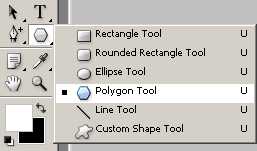
选取以后,需要改变一下设置,使你能够得到漂亮的徽章形状。画出一个徽章,这时颜色并不重要。
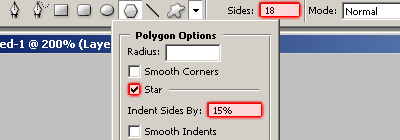
第三步:现在我们将增加徽章的质感和细节,打开徽章层的图层混合选项,加入以下样式:

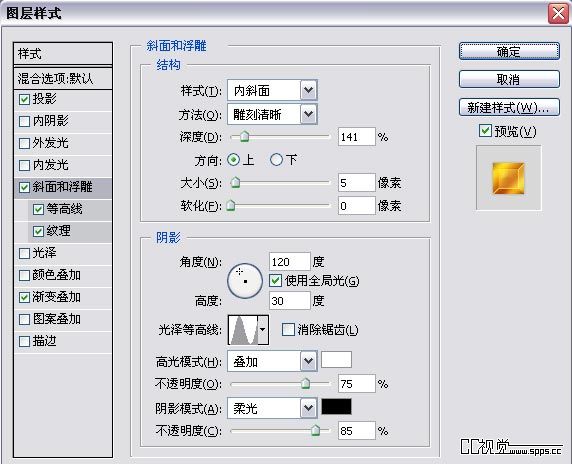
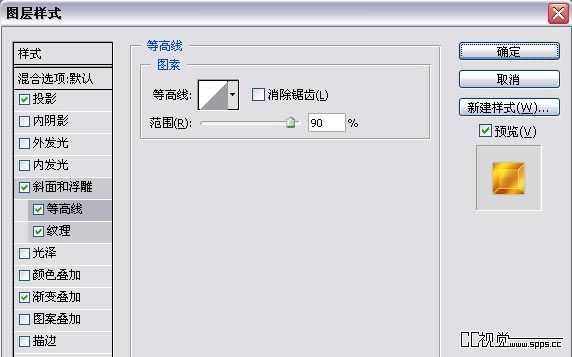
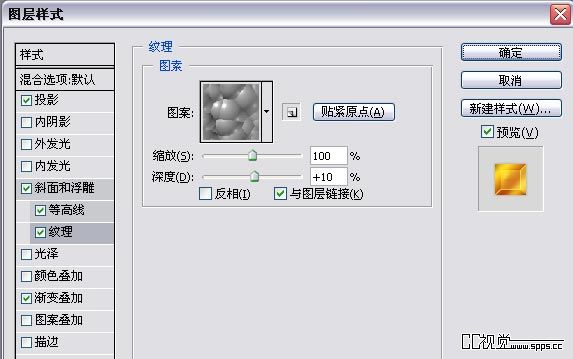
关键词:PS,金属,质感,徽章
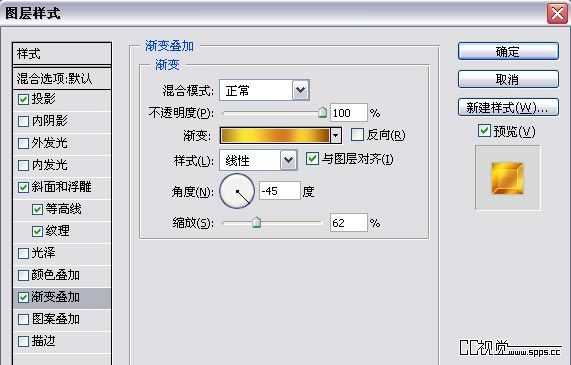
现在你应该如下面的图那样

第四步:现在加些东西,使徽章完整。我用椭圆工具画了一个白色的圆,然后在它的图层混合模式添加一个描边样式,也就是给它一个黑边。


第五步:添加文字,这里我用了Arial Black字体。外圈的字体有2种方法,可以用文本自带的“文字变形”,还可以用路径工具来做,我选用了后者。


好了,到此结束,希望你喜欢它~

标签:
金属质感,徽章
免责声明:本站文章均来自网站采集或用户投稿,网站不提供任何软件下载或自行开发的软件!
如有用户或公司发现本站内容信息存在侵权行为,请邮件告知! 858582#qq.com
桃源资源网 Design By www.nqtax.com
暂无“photoshop设计制作出金属质感密封徽章”评论...
稳了!魔兽国服回归的3条重磅消息!官宣时间再确认!
昨天有一位朋友在大神群里分享,自己亚服账号被封号之后居然弹出了国服的封号信息对话框。
这里面让他访问的是一个国服的战网网址,com.cn和后面的zh都非常明白地表明这就是国服战网。
而他在复制这个网址并且进行登录之后,确实是网易的网址,也就是我们熟悉的停服之后国服发布的暴雪游戏产品运营到期开放退款的说明。这是一件比较奇怪的事情,因为以前都没有出现这样的情况,现在突然提示跳转到国服战网的网址,是不是说明了简体中文客户端已经开始进行更新了呢?
